時間:2016-12-14 來源:互聯網 瀏覽量:
不管是xp、win7、win8再到現在的win10係統、無法識別usb設備的問題就一直存在。因為出現usb設備無法識別的原因有很多種。下麵是小編給大家整理的一些有關win10識別不了usb設置怎麼辦的相關教程,希望對大家有幫助。
win10讀取不了usb的解決方法:
按快捷鍵win+x,然後點擊“控製麵板”。
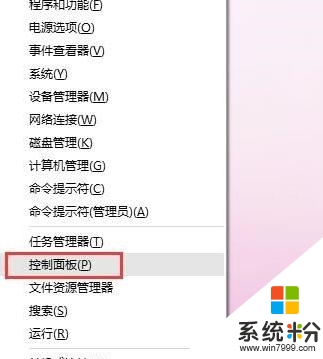
進入控製麵板,右上角的查看方式選擇“小圖標”。
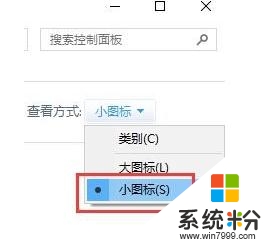
然後在找到“設備管理器”,點擊進入、
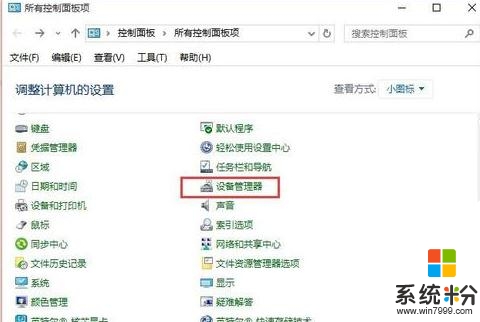
然後在磁盤驅動器裏麵找到你的移動設備,然後右鍵單擊,選擇卸載。卸載成功之後重新插入usb設備,等待自動加載即可。
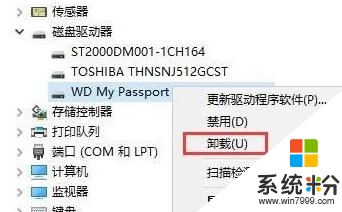
重新安裝usb控製器,此方法,同樣要向上麵的步驟樣打開設備管理器。我們也可以右鍵點擊“此電腦”,然後選擇“管理”。
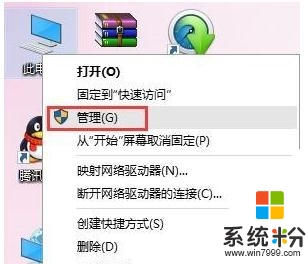
然後在點擊設備管理器,打開“通用串行總線控製器”,然後找到usb相關的控製器,逐個卸載。然後重啟電腦,係統就會重新自動安裝usb控製器。
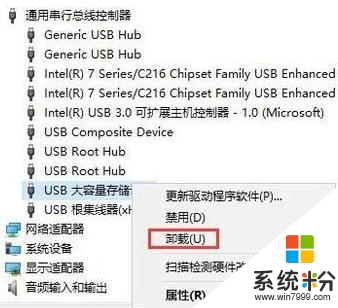
禁用相關設置,打開控製麵板,查看方式選擇“小圖標”,然後點擊“電源選項”。
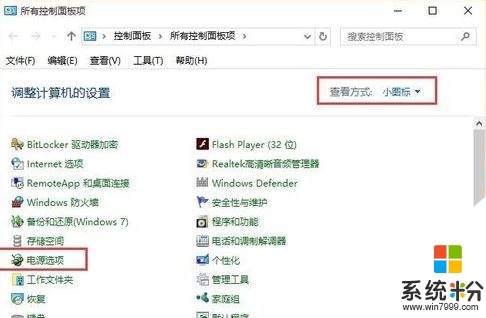
然後再點擊首選計劃後麵的“更改計劃設置”。
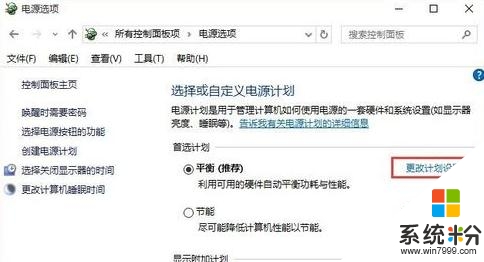
然後在點擊“更改高級電源設置”。
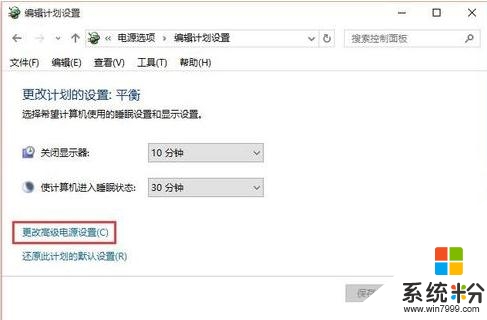
然後依次打開“usb設置”-“usb選擇性讚同設置”,然後設置為“已禁用”,點擊確定按鈕即可。
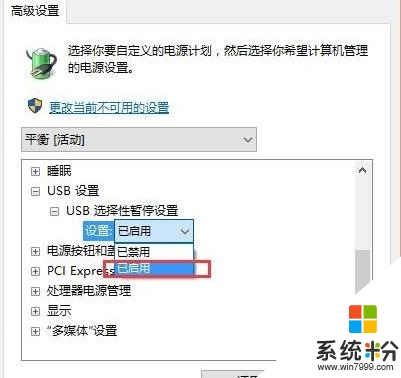
以上就是【win10識別不了usb設置怎麼辦】全部的操作,不知道大家理解了沒?想嚐試最新的電腦係統下載的話,可以上係統粉查找。